أفضل طرق استرجاع الملفات المحذوفة من الكمبيوتر.
يعد حذف الملفات من الكمبيوتر بشكل غير مقصود أمر شائع جدًا. ولابد أنك قد قمت بحذف بعض الملفات عن طريق الخطأ وتود استرجاعها لهذا تقوم بقراءة المقال. لا تقلق هناك طرق تساعدك في استرجاع الملفات المحذوفة من الكمبيوتر. لكن في البداية حاول عدم تخزين أي شيء جديد أو نقل محتوى من قرص إلى قرص قبل محاولة استرجاع الملفات.
أولًا: لماذا لا يجب تخزين ملفات جديد؟
عندما تقوم بحذف ملف ما من الحاسوب يقوم القرص الصلب بحذفه من جدول توضع الملفات. حيث يبقى الملف مسجلًا على القرص لكن لا يمكنك الوصول إليه لأن القرص الصلب نفسه لم يعد يعرف أين الملف مخزن عليه. ويعتبر موضع الملف هو موضع فارغ. لذلك قد يقوم بالكتابة فوق ملفك الذي قمت بحذفه في إذا قمت بتخزين ملفات جديدة على الحاسوب.
أنواع حذف البيانات في ويندوز
في يوجد يوجد طريقتين لحذف البيانات:
الأولى هي الضغط على مفتاح “delete” أو نقل الملف المطلوب حذفه إلى سلة المهملات recycle bin. حيث ينقل الملف إلى سلة المحذوفات ولا يحذف بشكل نهائي
الثانية هي الضغط على مفتاحي: “shift + delete” حيث يحذف الملف بشكل نهائي من الحاسوب.
طريقة استرجاع الملفات المحذوفة بدون برامج
أولًا إذا كنت قد حذفت ملفاتك بالطريقة الأولى فما عليك إلى أن تدخل إلى سلة المحذوفات وتحديد العنصر الذي تريد استرجاعه ثم الضغط على خيار “استعادة هذا العنصر”. بعد ذلك انتقل إلى مسار الملف القديم لتجده موجود من جديد.
ثانيًا إذا كنت قد حذفت الملف بالطريقة الثانية إليك هذه الخطوات لاسترداده:
- أدخل إلى cmd من خلال اتباع الخطوات التالية:
- افتح قائمة “إبدأ”.
- اكتب “cmd” في خيار البحث.
- شغل cmd كمسؤول من خلال الضغط بالزر الأيمن عليه ثم “تشغيل كمسؤول”.
- اكتب cd ثم اضغط enter.
- اكتب cd $Recycle.bin ثم اضغط enter.
- ثم اكتب dir */s ليتم استعراض الملفات المحذوفة جميعها.
- أخيرًا اكتب الأمر copy *.* c:\folder_name حيث folder_name هو اسم المجلد الذي سيتم الاسترجاع إليه كما يمكنك كتابة أي مسار لمجلد آخر مثلًا إذا كنت تريد الاسترجاع إلى المجلد new folder الموجود في القرص D تكتب هكذا: copy *.* c:\new folder
- انتقل إلى المجلد الذي استرجعت الملفات إليه لتجدها فيه.
استرجاع الملفات المحذوفة باستخدام برنامج iBeesoft Data Recovery
في حال كنت تحب استخدام البرامج في إنجاز العملية ولم تعجبك الطريقة السابقة يمكنك استخدام هذا البرنامج لفحص القرص الصلب. لذلك إليك طريقة استخدام برنامج iBeesoft Data Recovery:
قم بتنزيل البرنامج من هنا.
افتح البرنامج واختر المسار الذي تريد البحث فيه. ثم حدد لاحقة الملف الذي تريد أن تبحث عنه إذا أردت. كما يمكنك تحديد كافة أنواع الملفات لكن قد تصبح عملية البحث أبطأ.
ستظهر لك البيانات المسترجعة. حدد ما تريد منها أو حددها كلها إذا أردت واضغط استرجاع واستمتع باستعادة ملفاتك.
ميزات البرنامج
يمكنك استرجاع الملفات من قرص صلب خارجي أو من فلاش ميموري.
يسترجع الملفات بكافة اللواحق.
يسترجع الملفات مهما كان نوع الحذف (فورمات – حذف يدوي – عطب نظام – فايروس قام بحذف الملفات)
النهاية
بهذا استعرضنا عليك عزيزي القارئ طريقتين من أكثر الطرق الشائعة في استرجاع الملفات المحذوفة. نرجو أن تكون استفدت وقمت باسترداد ملفاتك المحذوفة جميعها.
اقرأ أيضًا:
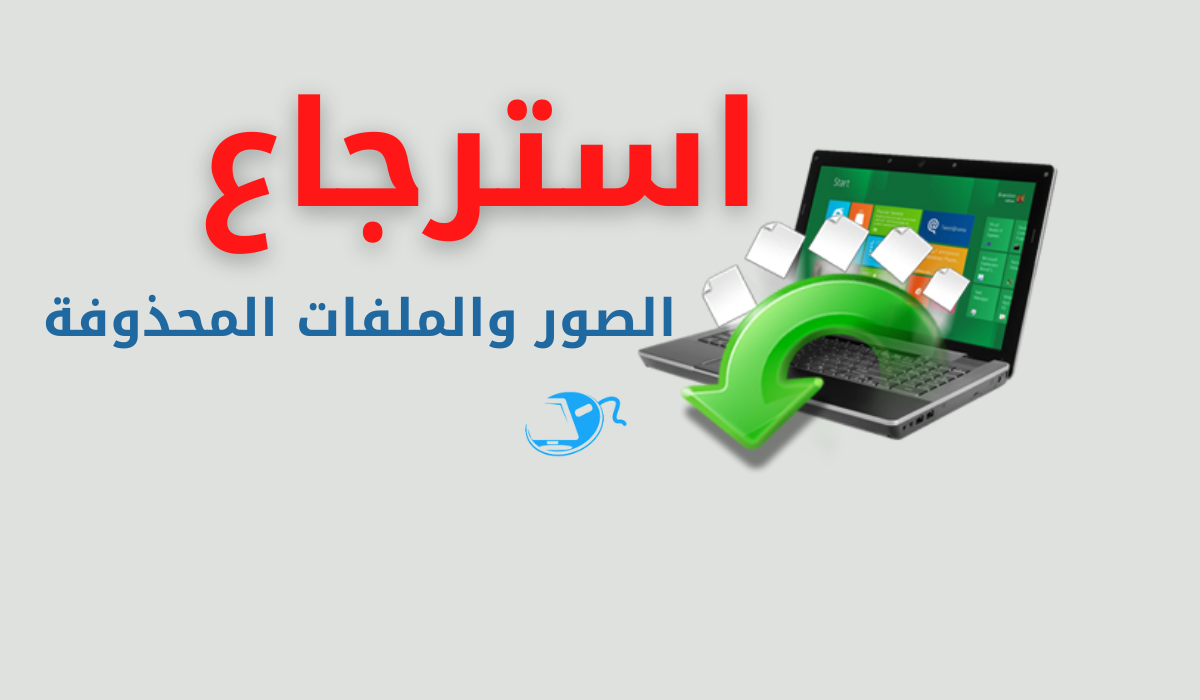
[url=https://canadianpharmacy.pics/]indianpharmacy com[/url]